飞书如何设置底部导航?飞书设置底部导航教程
1、首先打开并登录飞书账号,进入飞书页面后点击更多,在更多页面点击编辑。
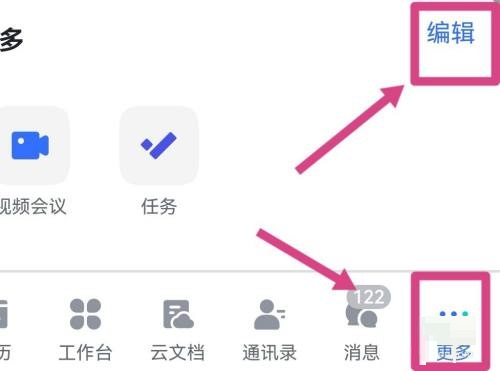
2、然后点击编辑进入新页面中,在编辑导航页面点击导航功能左边的加减符号。
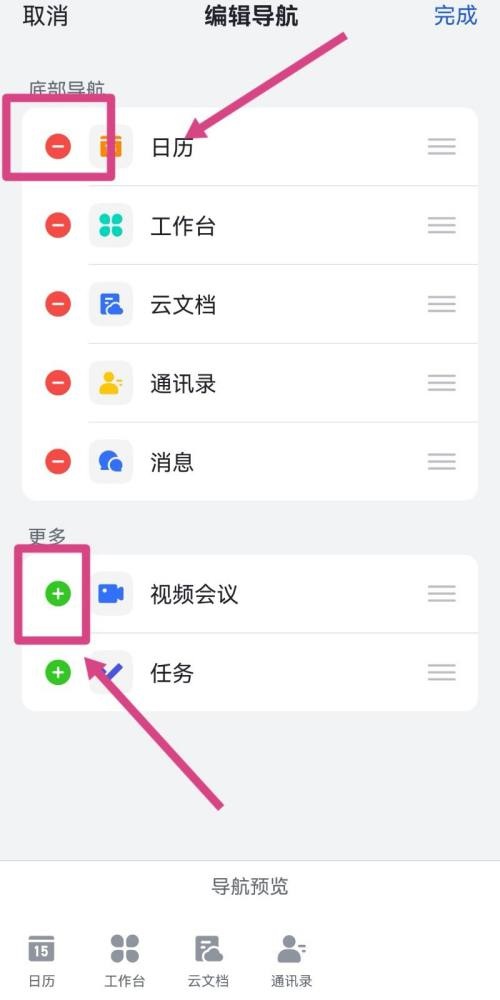
3、最后通过加减符号来修改底部的导航键的顺序,修改完成后点击确定,返回重新打开飞书即可看到新的顺序。
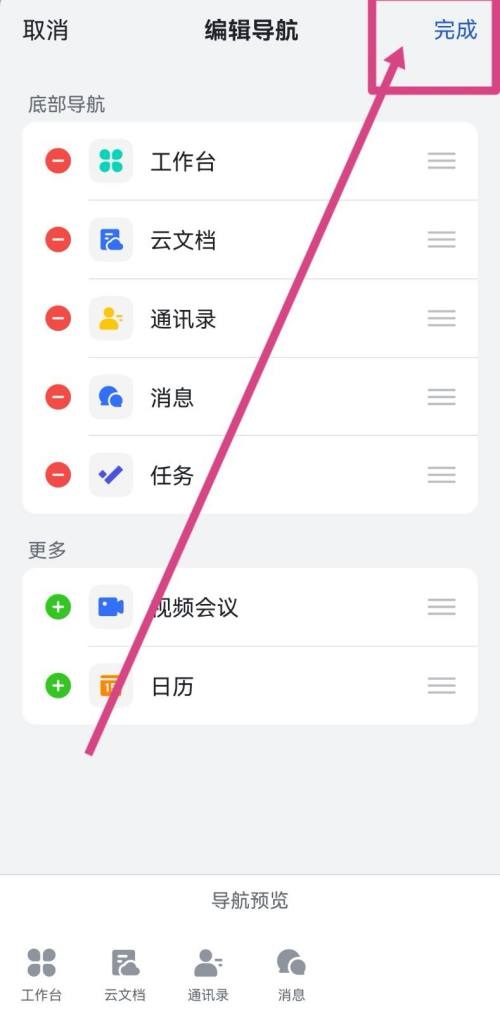
以上这篇文章就是飞书设置底部导航教程,更多教程尽在新媒体软件园。
飞书如何设置底部导航?飞书设置底部导航教程
1、首先打开并登录飞书账号,进入飞书页面后点击更多,在更多页面点击编辑。
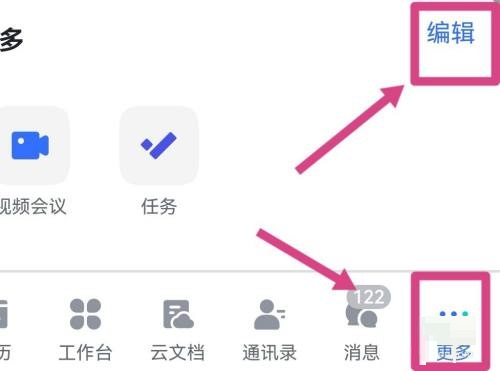
2、然后点击编辑进入新页面中,在编辑导航页面点击导航功能左边的加减符号。
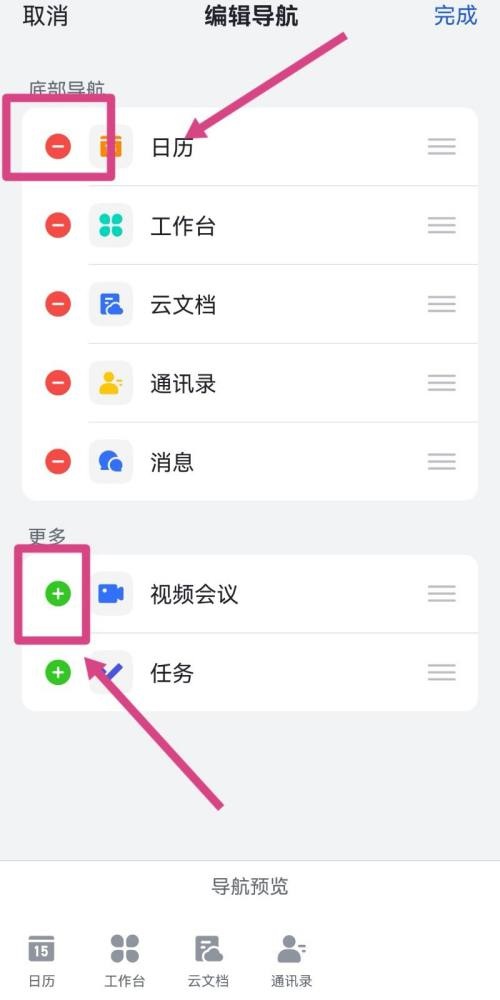
3、最后通过加减符号来修改底部的导航键的顺序,修改完成后点击确定,返回重新打开飞书即可看到新的顺序。
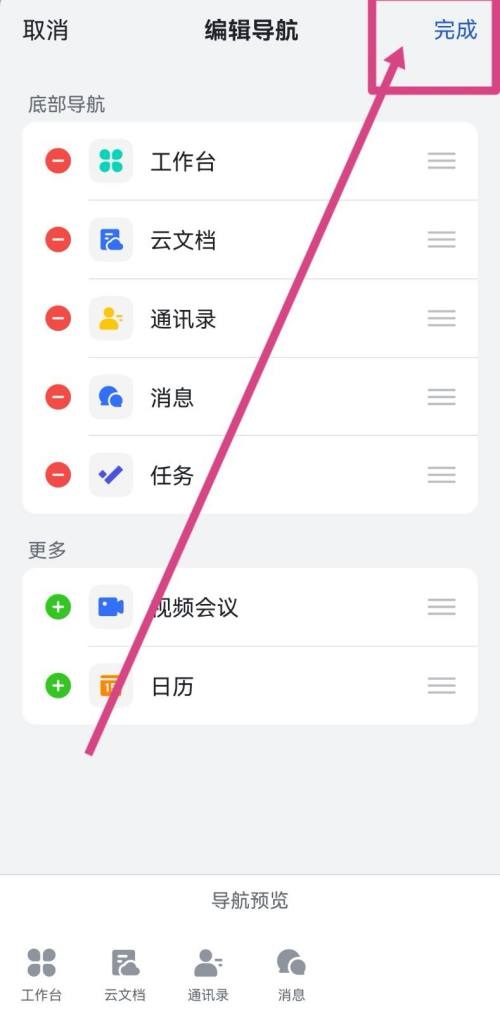
以上这篇文章就是飞书设置底部导航教程,更多教程尽在新媒体软件园。